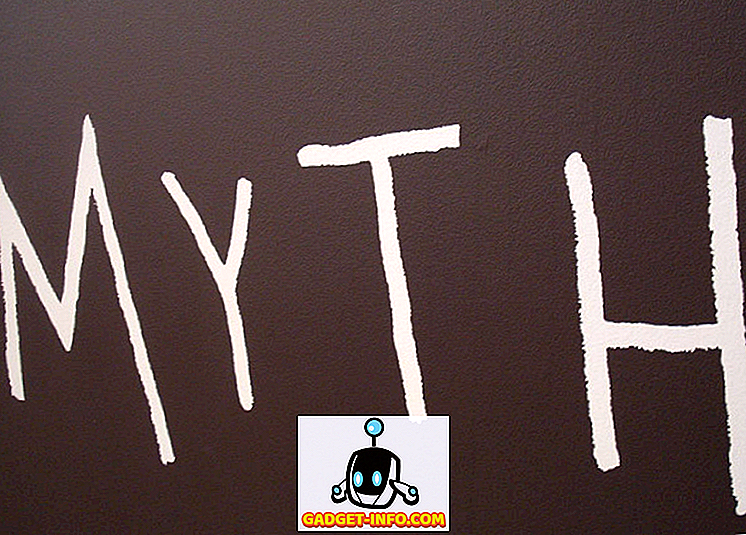Priča o usponu Netflixa jednako je zanimljiva kao i najbolja od svojih izvornih emisija. Od puke usluge online isporuke CD-a do jednog od najvećih proizvođača izvornog sadržaja na svijetu, njegovo putovanje je bilo fenomenalno. Samo da vam dam kontekst, samo će 2017. Netflix potrošiti šest milijardi dolara na izvorni sadržaj. Osim izvornog sadržaja, jedan od glavnih razloga popularnosti usluge je njezin skup značajki i korisničko sučelje. I web i mobilne aplikacije su stvarno jednostavne za korištenje. Najbolji dio je da oni držati točan trag od tvoj sat vremena, omogućujući vam da nastavite gledati svoj sadržaj s desna gdje ste otišli. Možete jednostavno otići u odjeljak "Nastavi gledati" i saznati što ste gledali i gdje ste stali.
Međutim, to također predstavlja mali problem u aplikacijama i web klijentu Netflixa. Ponekad film ili serija ostaju u odjeljku Nastavi gledati čak i kada ste ga dovršili. Tu je i situacija da počinjete nešto gledati, ali ostavljate je na pola puta, jer vam se taj show nije svidio. Na kraju, ponekad ne želite da ljudi znaju što gledate (hej, ja nikoga ne osuđujem). Zbog tih razloga možda biste željeli ukloniti emisije i filmove iz odjeljka Nastavi gledati. Dakle, prijavite se na svoj Netflix račun, jer ćemo naučiti kako ukloniti Nastavi gledati na Netflixu:
Ukloni i dalje Gledanje na Netflix
Netflix nam stvarno olakšava uklanjanje stavki s popisa za nastavak praćenja. Ako želite, možete ukloniti filmove, određene epizode serije ili cijelu seriju. Samo slijedite korake za to.
1. Prije nego što počnemo, želim podijeliti snimku zaslona mog nastavka praćenja popisa na Netflixu. Radim ovo tako da možete usporediti ovaj i posljednji screenshot kako biste vidjeli da metoda zapravo funkcionira. Na slici ispod možete vidjeti da na mom popisu ima 3 stavke (1 film i 2 emisije). Uklonit ćemo film i seriju kako bismo objasnili kako možete učiniti oboje.

2. Prvo otvorite preglednik i prijavite se na svoj Netflix račun. Sada kliknite na padajući izbornik u gornjem desnom kutu stranice. Ovdje kliknite na gumb "Račun" da biste otvorili stranicu postavki računa.

3. Pomaknite se prema dolje da biste pronašli odjeljak "MOJ PROFIL" i kliknite na gumb "Pregled aktivnosti" .

4. Ovdje možete vidjeti zapisnik o vašoj povijesti gledanja. Da biste uklonili bilo koju stavku s popisa Nastavi promatranje, kliknite gumb "X" desno od naziva stavke.

5. Čim kliknete gumb "X", ta će se stavka ukloniti s popisa za nastavak praćenja. Na primjer, uklonio sam "američki snajper" s popisa.

6. Kada uklanjate niz s popisa, kliknite na gumb 'X' koji se nalazi pored bilo koje epizode. Nepotrebno je reći da će određena epizoda biti uklonjena s popisa. Međutim, kada kliknete na gumb, Netflix će vam dati i mogućnost uklanjanja cijele serije s popisa Nastavi gledati, kao što je prikazano na slici.

7. Nakon što kliknete gumb "Remove Series", cijela serija bit će uklonjena s popisa Continue Watching. Ova je značajka zaista zgodna, jer ne morate ukloniti sve epizode jednu po jednu.

8. Pogledajmo sada snimku zaslona mog nastavka praćenja popisa i vidimo jesu li stavke uklonjene ili ne.

Kao što možete vidjeti, stavke su uklonjene s popisa. Međutim, može potrajati neko vrijeme da se prikažu promjene na svim vašim uređajima.
Izbriši Nastavi gledati na Netflix App
Ako se pitate kako možete ukloniti nastavak gledanja stavki u Netflix aplikaciji, dobro, u aplikaciji nema takve opcije. Međutim, nakon što uklonite stavke s odjeljka Netflix "Nastavi gledati" u web-klijentu, isto bi se trebalo odraziti u aplikaciji Netflix na Androidu i iOS-u . Netflix kaže da će to biti učinjeno u roku od 24 sata, ali, po mom mišljenju, to je puno brže od toga. U svakom slučaju, uvijek možete osvježiti aplikaciju da bi se promjene odmah učitale.
Obriši Nastavak Gledanje na Netflix Jednostavno
Netflix je jedan od najbolje izvedenih proizvoda, čak i ako pogledate tehnologiju. To olakšava pronalaženje, promatranje i pamćenje cipela nego ikad. Možete samo napustiti show ili film na pola puta, ne brinući se gdje ste stali, jer znate da Netflix ima leđa. Ovdje zapravo nema ništa što bi mrzio. Međutim, njegova značajka nastavka praćenja može ponekad izazvati neke od vas. No, sada kada znate kako je lako rukovati s tim, možete nastaviti bez problema gledati svoje omiljene serije. Dok ste na to, javite mi svoje omiljene serije Netflix u odjeljku komentara ispod.